Débogage et correction de l'erreur de service 503 non disponible dans WordPress en toute simplicité
Publié: 2022-01-17Avez-vous rencontré l'erreur 503 service indisponible dans WordPress récemment ?
L'erreur WordPress 503 peut être assez frustrante pour les débutants car ce problème est connu pour laisser les débutants perplexes. Dans cet article, nous allons expliquer le code d'état 503 et des moyens simples de s'en débarrasser en un tournemain.
Qu'est-ce que l'erreur 503 dans WordPress ?
L'Internet Engineering Task Force connu sous le nom d'IETF explique le code d'état 503 comme un signe de l'incapacité temporaire du serveur à traiter la demande en raison d'une surcharge ou d'une maintenance temporaire.
En termes simples, l'erreur WordPress 503 est une indication que votre site Web n'est pas accessible pour le moment en raison de l'indisponibilité du serveur. Cela peut être dû à plusieurs raisons, notamment le fait que le serveur est occupé, en cours de maintenance ou toute autre raison nécessitant son décodage.
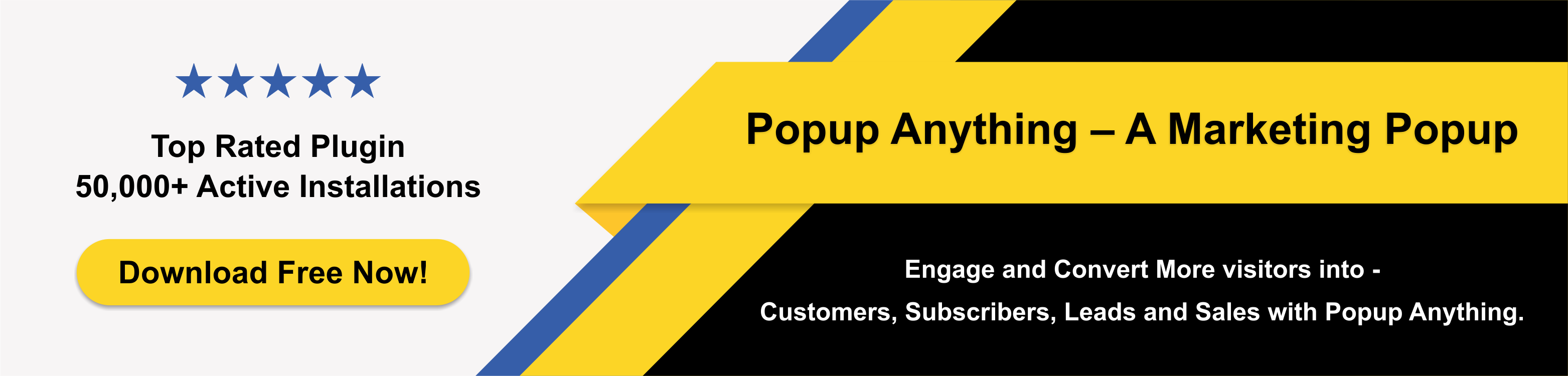
Le problème est plus complexe qu'il n'y paraît au premier abord, principalement parce que d'une part vos visiteurs ne pourront pas naviguer sur votre site Web et d'autre part, vous ne pourrez pas accéder à la zone d'administration pour résoudre le problème.
Il existe de nombreuses variantes de l'erreur WordPress 503 qui sont répertoriées comme sous-
- Erreur 503 service indisponible.
- Serveur 503 indisponible.
- Erreur de serveur HTTP 503.
- Le serveur est temporairement incapable de répondre à votre demande en raison d'une interruption de maintenance ou de problèmes de capacité. Vous êtes invité à réessayer plus tard.
- Erreur HTTP 503.
Voir l'un des éléments ci-dessus vous oblige à le réparer en priorité et si vous vous interrogez sur les étapes à suivre pour le réparer, la section suivante répond à vos questions.
Étapes simples pour corriger l'erreur WordPress 503
Vous devez être méthodique dans votre approche de dépannage pour vous débarrasser de l'erreur 503.
Les étapes suivantes visent à identifier la cause première du problème et chacune d'elles vous oblige à revenir sur votre site Web WordPress pour voir s'il s'est débarrassé du code d'état 503.
1. Désactivez momentanément tous vos plugins
La compatibilité du plugin WordPress pourrait être la raison des erreurs 503 service indisponible. C'est l'une des raisons les plus courantes et pour déterminer si c'est le cas ou non, vous devrez désactiver tous vos plugins pendant un certain temps.
Maintenant, la question est - comment s'y prendre puisque vous ne pouvez pas accéder à la zone d'administration de WordPress ? Oui, l'erreur 503 service indisponible vous empêche d'accéder à la section d'administration, mais vous pouvez toujours le faire via FTP.
Filezilla est l'un des choix les plus populaires et une fois que vous avez configuré le client FTP, vous devez vous diriger vers le dossier racine. Vous avez du mal à le repérer ? Le dossier racine est également appelé public, public_html, HTML, www., ou il peut s'agir du nom de votre site.
Une fois que vous avez ouvert le dossier racine, recherchez le répertoire wp-content. Ici, vous verrez un dossier nommé plugins. Le dossier contient tous les plugins actifs et inactifs.
Pour désactiver tous les plugins, vous devrez renommer le dossier en faisant un clic droit dessus. Vous pouvez le renommer comme bon vous semble ; cependant, renommez-le en plugins. Anciens ou plugins, la désactivation vous permettra de mieux vous en souvenir.

Ainsi, vous avez désactivé avec succès tous les plugins de votre site WordPress.
Essayez d'accéder à votre site Web WordPress pour voir si l'erreur WordPress 503 est résolue. Si oui, l'erreur était certainement due à l'un des plugins, mais comment identifier quel plugin a provoqué l'erreur.
Revenez au répertoire WP-content et renommez le dossier des plugins en ce qu'il était et commencez à désactiver chaque plugin en suivant le même processus en le renommant en autre chose et en vérifiant votre site Web WordPress jusqu'à ce que vous repérez le plugin à l'origine de l'erreur.
Si le problème a été causé par l'un des plugins, la première étape devrait le résoudre. Sinon, vous devez passer à la deuxième étape.
2. Désactivez votre thème WordPress actuel
Ainsi, vous avez déterminé avec succès qu'aucun des plugins n'a causé l'erreur 503. Et cela nous amène à savoir si oui ou non c'est à cause de vos problèmes de compatibilité de thème.
Utilisez le client FTP pour accéder à votre site Web WordPress et recherchez le dossier des thèmes. Téléchargez le thème pour conserver une sauvegarde sur votre ordinateur et supprimez le thème de votre site Web.
Si vous avez un thème par défaut installé sur votre site Web, il sera activé. Si ce n'est pas le cas, vous devrez installer un thème par défaut.
Une fois cela fait, revenez en arrière et vérifiez si l'erreur 503 a disparu. En outre, vous aimerez peut-être lire les erreurs courantes de thème et de plugin WordPress, comment les corriger
3. Désactiver momentanément CDN
Utilisez-vous un réseau de diffusion de contenu ? Si l'erreur 503 n'a pas été causée par un thème ou des plugins défectueux, cela peut être dû à votre CDN.
Pour savoir si c'est le cas ou non, vous devez désactiver votre CDN pour le moment. Selon le CDN que vous utilisez, le processus varie et si vous ne parvenez pas à trouver un moyen de le faire, vous devez vérifier le centre de connaissances ou de ressources du service que vous utilisez.
Désactivez et voyez si l'erreur a disparu et oui, ne laissez pas votre CDN désactivé.
4. Améliorez les ressources de votre serveur
Donc, vous avez tout essayé et rien ne semble fonctionner pour vous. Cela peut être dû à l'insuffisance des ressources de votre serveur. Il est temps de mettre à niveau votre plan d'hébergement de site Web, mais avant cela, vous devez contacter votre fournisseur de services d'hébergement de site Web et l'informer de l'erreur 503 service indisponible.
Au tout début de l'article, nous avons expliqué comment l'un des plugins WordPress pouvait être à l'origine de l'erreur WordPress 503.
En tant que commerçant prudent ou propriétaire d'entreprise, vous devez utiliser uniquement les meilleurs plugins WordPress bien codés et conformes aux normes WordPress. Essential Plugin est connu pour offrir toute une série de plugins qui démontrent une excellente compatibilité avec tous les constructeurs de pages et thèmes.
Dernières pensées:
La correction de l'erreur de service 503 indisponible prend du temps et des efforts ; Cependant, si vous suivez les étapes clés mentionnées ici, vous devriez pouvoir vous en débarrasser facilement. Pour plus d'informations ou d'aide concernant le code de statut 503, n'hésitez pas à nous contacter.
Autres articles connexes :
10 meilleures pratiques pour encourager les avis et témoignages des clients
Top 7 des erreurs WordPress courantes à éviter
